Apa yang perlu dilakukan jika wordpress tidak bertindak balas
Penyelesaian kepada WordPress tidak bertindak balas: 1. Tambah kod secara langsung sebagai "remove_action('wp_enqueue_scripts'...);" dalam "fuctions.php" fail templat 2. Lumpuhkan WPRESTAPI; Tukar imej sahaja; 4. Ubah suai peraturan pseudo-statik.

Persekitaran pengendalian tutorial ini: sistem Windows 10, WordPress versi 5.5.1, komputer Dell G3.
Apakah yang perlu saya lakukan jika wordpress tidak bertindak balas?
Penerbitan tapak web Wordpress gagal: Respons ini bukan respons JSON yang sah
Dua hari lalu, saya menggunakan WordPress untuk membina blog ini (https://wpthemes.pythonthree.com) , pelayan adalah pelayan Alibaba Cloud Hong Kong menggunakan panel kawalan Pagoda Walau bagaimanapun, apabila memasuki bahagian belakang WordPress untuk menerbitkan artikel, ralat berikut muncul:
Penerbitan WordPress gagal. Mesej ralat: Respons ini bukan respons JSON yang sah.
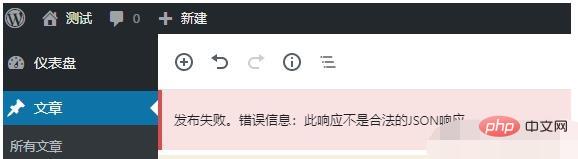
Versi WordPress ialah WordPress 5.5.1, kerana ia baru sahaja dipasang dan tiada WordPress pemalam dipasang. Jadi saya mencari beberapa maklumat di Internet untuk melihat situasinya; dalam masalah, terdapat artikel dalam talian Ia dikatakan bermasalah dengan "versi baru Gutenberg Editor". Jika ini benar-benar masalah, penyelesaiannya adalah seperti berikut:
Tambah kod terus ke 600+ baris fungsi. .php dalam fail templat//Lumpuhkan pengeditan Gutenberg Add_filter('use_block_editor_for_post','__return_false'); -in telah dimuat turun atau dipasang sama sekali (pengecualian)
Kes kedua:
Masalah dengan WordPress WPRestAPI
Jika anda menggunakan fungsi F12 penyemak imbas untuk menyemak sumber semasa menerbitkan artikel , anda akan mendapati bahawa WPRESTAPI akan melaporkan ralat Pada masa ini, anda boleh cuba melumpuhkan WPRESTAPI untuk menguji sama ada ia berfungsi dengan betul.
Jika anda ingin melumpuhkan WPRESTAPI, anda boleh memasang pemalam berikut untuk mencapainya.
https://cn.wordpress.org/plugin
s/disable-wp-rest-api/
Kebetulan pelayan ini juga mempunyai laman web WordPress lain, malah program ini disalin dan ditampal dari pelayan yang sama, jadi keadaan ini tidak wujud (dikecualikan) Situasi ketiga: Masalah imej sistemIa mungkin disebabkan oleh komponen tertentu dalam imej sistem tidak serasi dengan versi baharu WordPress Jika ini berlaku, anda perlu menukar imej secara langsung untuk menyelesaikannya ia lebih cepat.
Namun, jika terdapat dua laman web wp pada pelayan yang sama, satu adalah normal, tetapi yang baru dibina tidak normal dan tidak sepatutnya. (Dikecualikan)
Situasi keempat: Masalah pseudo-statik
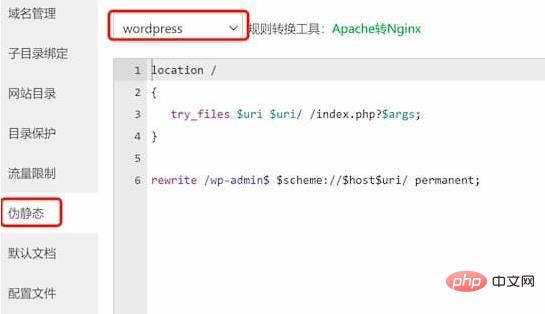
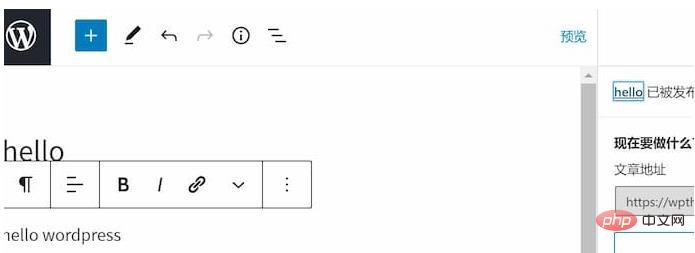 Tutorial WordPress
Tutorial WordPressAtas ialah kandungan terperinci Apa yang perlu dilakukan jika wordpress tidak bertindak balas. Untuk maklumat lanjut, sila ikut artikel berkaitan lain di laman web China PHP!

Alat AI Hot

Undresser.AI Undress
Apl berkuasa AI untuk mencipta foto bogel yang realistik

AI Clothes Remover
Alat AI dalam talian untuk mengeluarkan pakaian daripada foto.

Undress AI Tool
Gambar buka pakaian secara percuma

Clothoff.io
Penyingkiran pakaian AI

Video Face Swap
Tukar muka dalam mana-mana video dengan mudah menggunakan alat tukar muka AI percuma kami!

Artikel Panas

Alat panas

Notepad++7.3.1
Editor kod yang mudah digunakan dan percuma

SublimeText3 versi Cina
Versi Cina, sangat mudah digunakan

Hantar Studio 13.0.1
Persekitaran pembangunan bersepadu PHP yang berkuasa

Dreamweaver CS6
Alat pembangunan web visual

SublimeText3 versi Mac
Perisian penyuntingan kod peringkat Tuhan (SublimeText3)

Topik panas
 1393
1393
 52
52
 1207
1207
 24
24
 Cara Melaraskan Senarai Artikel WordPress
Apr 20, 2025 am 10:48 AM
Cara Melaraskan Senarai Artikel WordPress
Apr 20, 2025 am 10:48 AM
Terdapat empat cara untuk menyesuaikan senarai artikel WordPress: Gunakan pilihan tema, gunakan plugin (seperti pesanan jenis pos, senarai pos WP, barangan boxy), gunakan kod (tambah tetapan dalam fail fungsi.php), atau ubah suai pangkalan data WordPress secara langsung.
 Apakah plugin untuk wordpress menyekat ip
Apr 20, 2025 am 08:27 AM
Apakah plugin untuk wordpress menyekat ip
Apr 20, 2025 am 08:27 AM
Pemilihan plugin WordPress IP menyekat adalah penting. Jenis -jenis berikut boleh dipertimbangkan: berdasarkan .htaccess: operasi yang cekap, tetapi kompleks; Operasi pangkalan data: fleksibel, tetapi kecekapan rendah; Firewall: prestasi keselamatan yang tinggi, tetapi konfigurasi kompleks; Ditulis sendiri: Kawalan tertinggi, tetapi memerlukan lebih banyak tahap teknikal.
 Apa yang perlu dilakukan sekiranya terdapat ralat di WordPress
Apr 20, 2025 am 11:57 AM
Apa yang perlu dilakukan sekiranya terdapat ralat di WordPress
Apr 20, 2025 am 11:57 AM
Panduan Resolusi Ralat WordPress: 500 Ralat Pelayan Dalaman: Lumpuhkan pemalam atau periksa log ralat pelayan. 404 Page Tidak Ditemui: Semak Permalink dan pastikan pautan halaman betul. Skrin Putih Kematian: Meningkatkan Had Memori PHP Server. Ralat Sambungan Pangkalan Data: Semak status pelayan pangkalan data dan konfigurasi WordPress. Petua lain: Dayakan mod debug, periksa log ralat, dan dapatkan sokongan. Mencegah kesilapan: Kemas kini dengan kerap WordPress, pasang hanya plugin yang diperlukan, sandarkan secara teratur laman web anda, dan mengoptimumkan prestasi laman web.
 Log masuk akaun laman web wordpress
Apr 20, 2025 am 09:06 AM
Log masuk akaun laman web wordpress
Apr 20, 2025 am 09:06 AM
Untuk log masuk ke akaun laman web WordPress: Lawati halaman log masuk: Masukkan URL laman web ditambah "/wp-login.php". Masukkan nama pengguna dan kata laluan anda. Klik "Login". Pengesahan Pengesahan Dua Langkah (Pilihan). Selepas berjaya masuk, anda akan melihat papan pemuka laman web.
 Cara menukar imej kepala tema WordPress
Apr 20, 2025 am 10:00 AM
Cara menukar imej kepala tema WordPress
Apr 20, 2025 am 10:00 AM
Panduan langkah demi langkah untuk menggantikan imej header WordPress: Log masuk ke papan pemuka WordPress dan menavigasi ke penampilan & gt; tema. Pilih topik yang ingin anda edit dan klik Sesuaikan. Buka panel Pilihan Tema dan cari tajuk laman web atau pilihan imej header. Klik butang Pilih Imej dan muat naik imej kepala baru. Tanaman imej dan klik simpan dan tanaman. Klik butang Simpan dan Terbitkan untuk mengemas kini perubahan.
 Cara memaparkan komen WordPress
Apr 20, 2025 pm 12:06 PM
Cara memaparkan komen WordPress
Apr 20, 2025 pm 12:06 PM
Dayakan komen di laman web WordPress: 1. Log masuk ke panel admin, pergi ke "Tetapan" - "Perbincangan", dan periksa "Benarkan komen"; 2. Pilih lokasi untuk memaparkan komen; 3. Sesuaikan komen; 4. Menguruskan komen, meluluskan, menolak atau memadam; 5. menggunakan & lt ;? php comments_template (); ? & gt; tag untuk memaparkan komen; 6. Membolehkan komen bersarang; 7. Laraskan bentuk komen; 8. Gunakan plugin dan kod pengesahan untuk mengelakkan komen spam; 9. Menggalakkan pengguna menggunakan gravatar avatar; 10. Buat komen untuk dirujuk
 Cara Menulis Tajuk WordPress
Apr 20, 2025 pm 12:09 PM
Cara Menulis Tajuk WordPress
Apr 20, 2025 pm 12:09 PM
Langkah -langkah untuk membuat tajuk tersuai di WordPress adalah seperti berikut: Edit fail tema "header.php". Tambahkan nama dan keterangan laman web anda. Buat menu navigasi. Tambah bar carian. Simpan perubahan dan lihat tajuk tersuai anda.
 Pemalam pendaftaran produk yang disyorkan untuk WordPress yang mudah digunakan
Apr 20, 2025 am 08:15 AM
Pemalam pendaftaran produk yang disyorkan untuk WordPress yang mudah digunakan
Apr 20, 2025 am 08:15 AM
Tidak ada plugin pendaftaran produk WordPress yang sempurna, pilihan harus berdasarkan keperluan sebenar dan saiz laman web. Plug-in yang disyorkan termasuk: AhliPress: Konfigurasi Konfigurasi Kompleks yang Berkuatkuas




